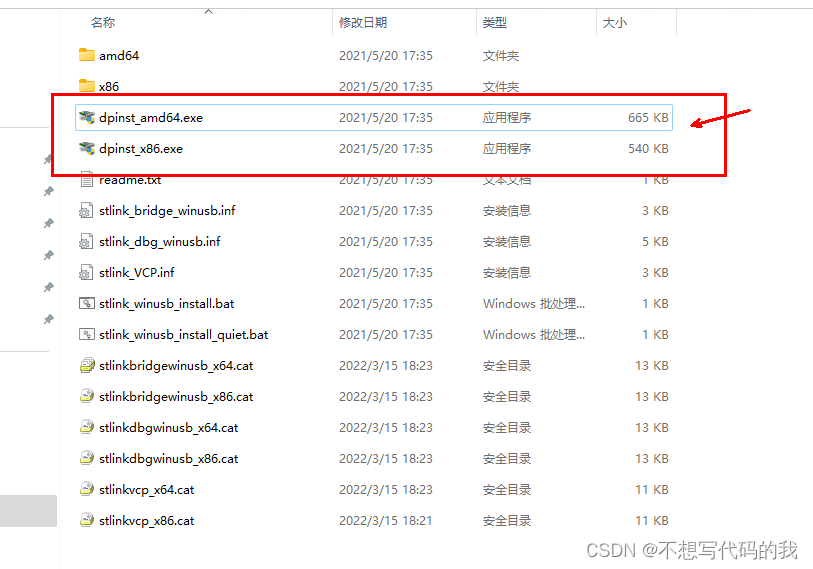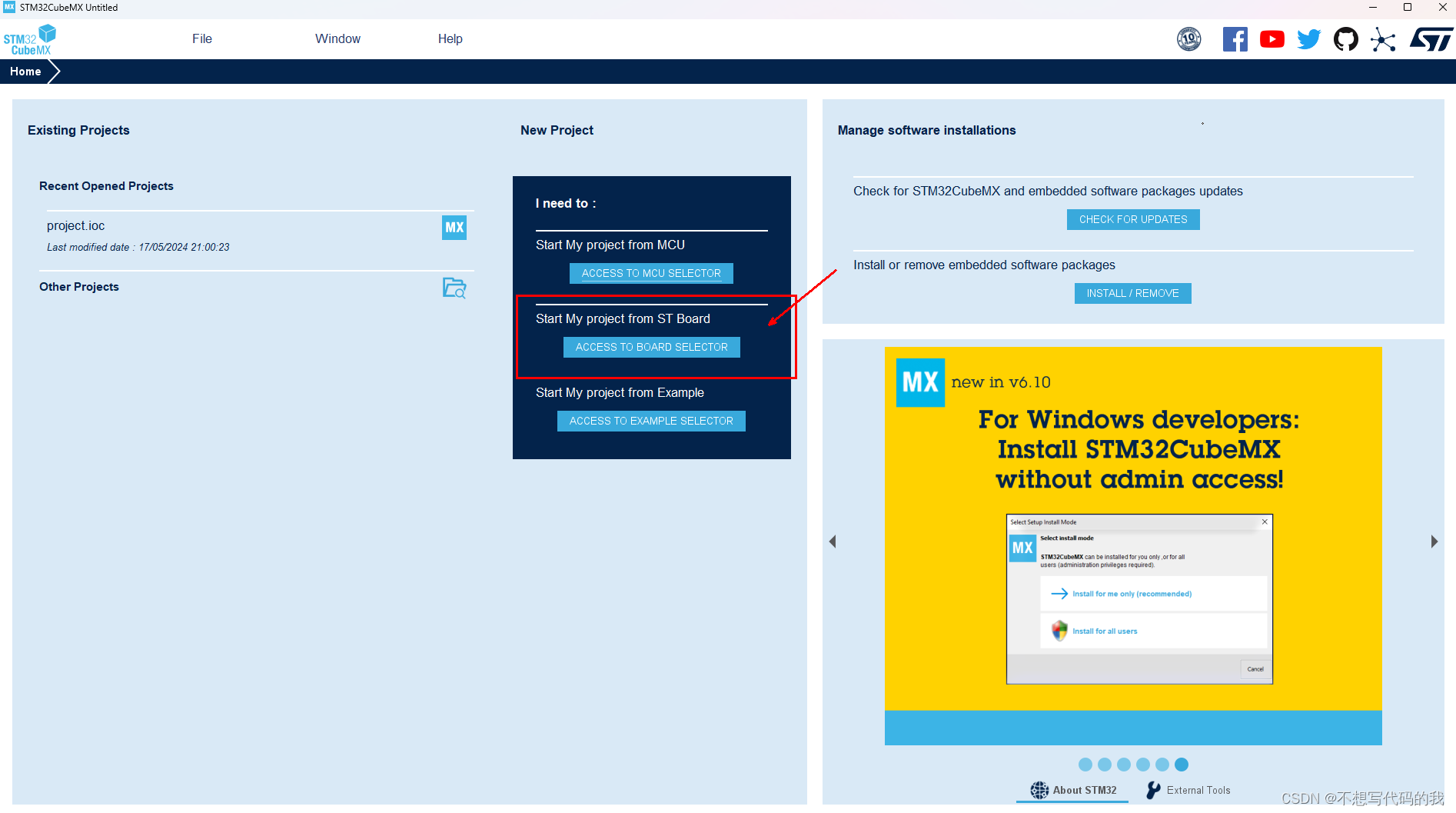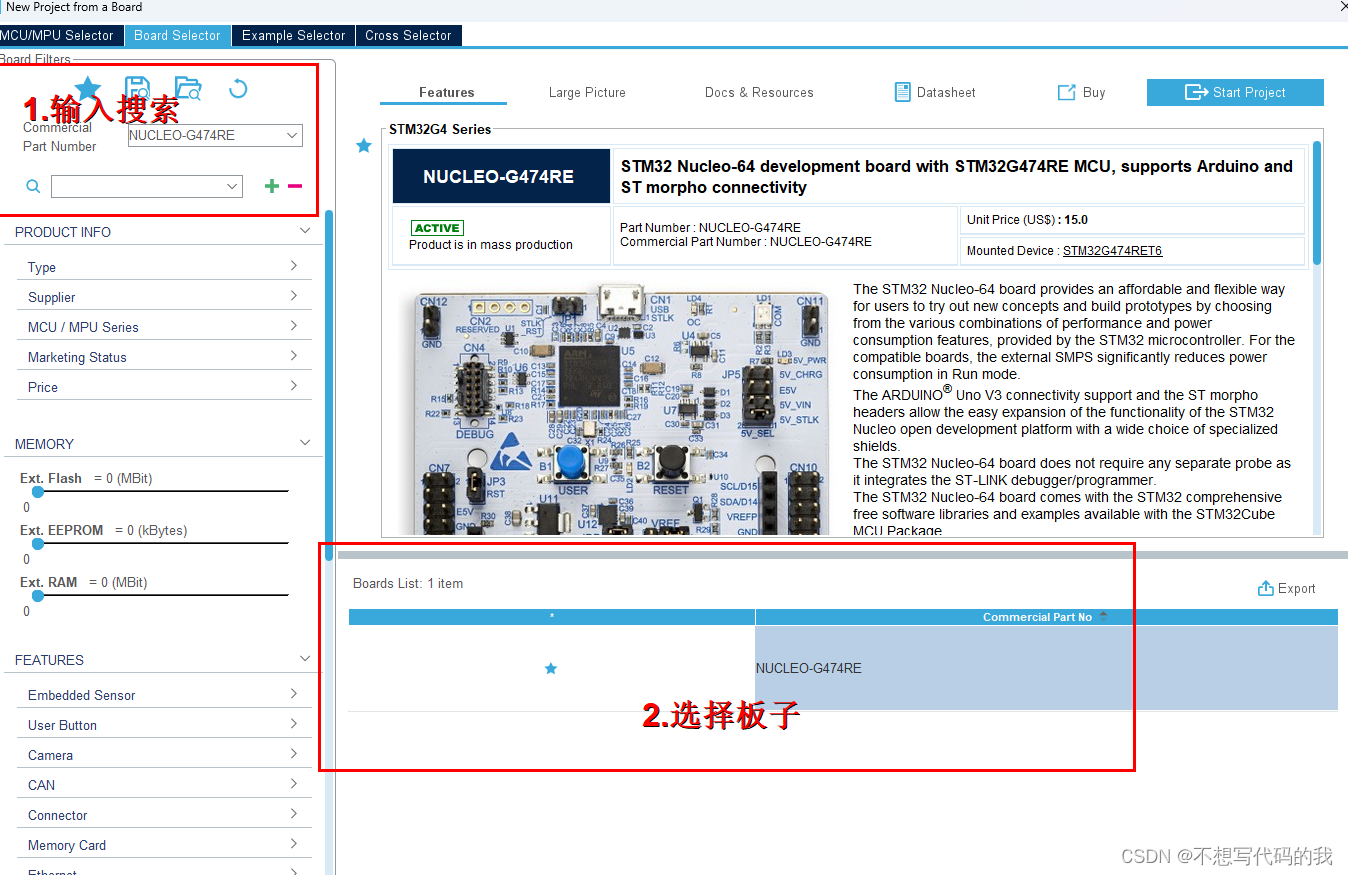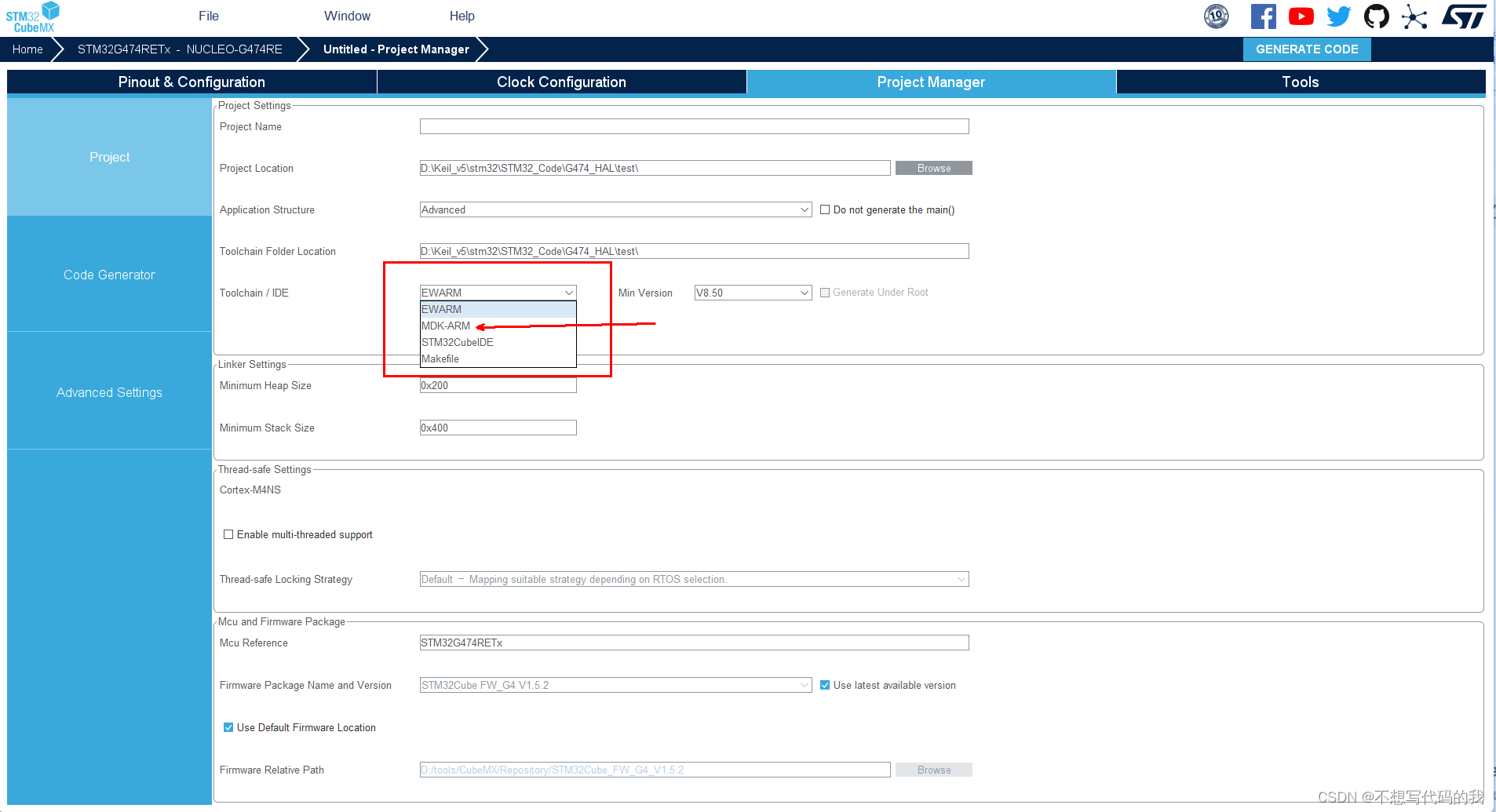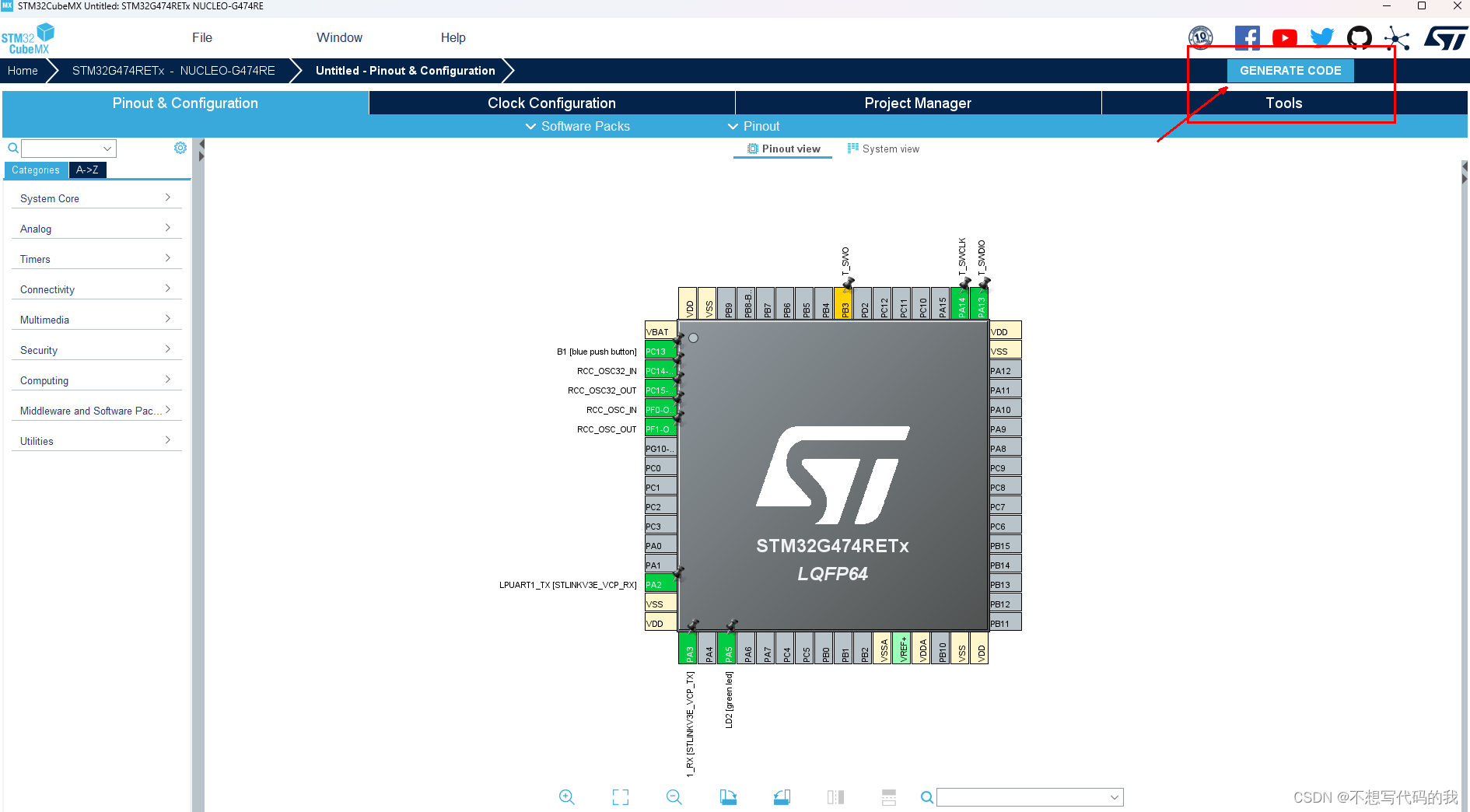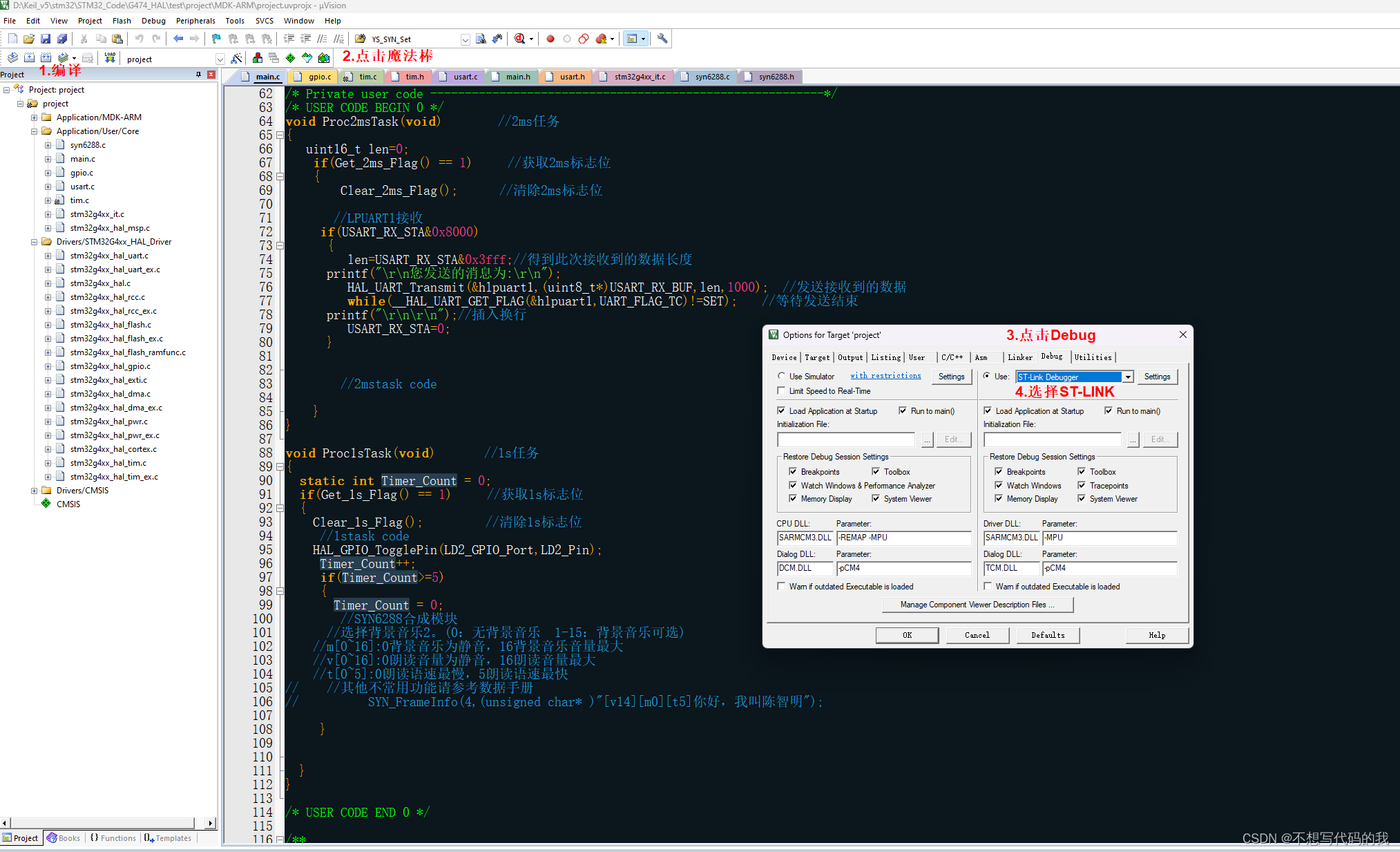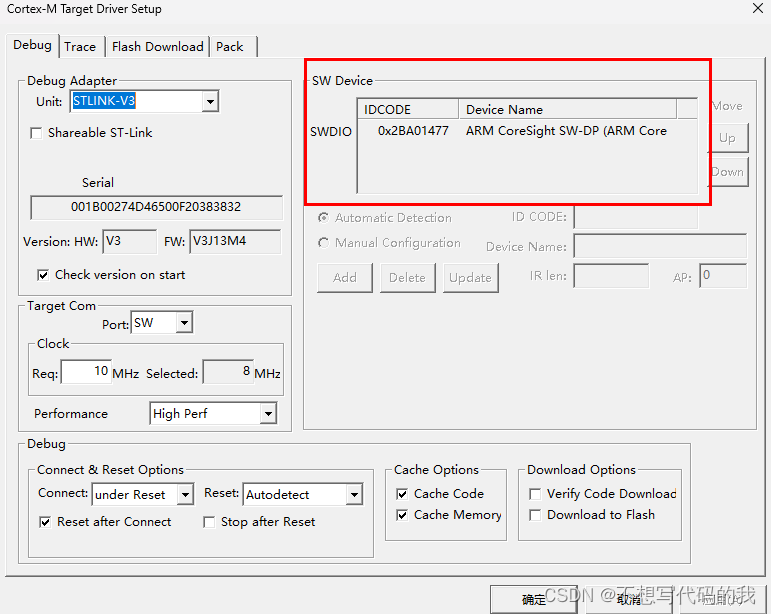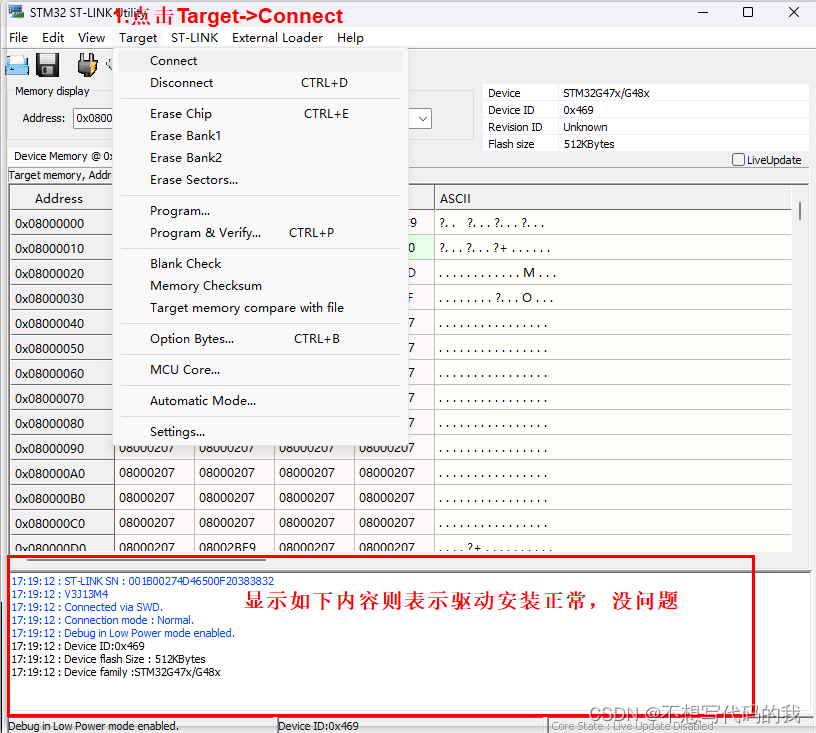@TOC
由于做项目的需要,我得到了一块叫做:NULCEO-G474RE的板子,需要用它来编写代码,这个板子我研究也有一两天了,就光这么往板子里烧代码,就研究了两天,为了避免后面忘记,所以记录一下如何搭建NUCLEOG474RE开发环境。
STM32 Nucleo
STM32 Nucleo是STMicroelectronics推出的一系列开发板,用于基于ARM Cortex-M微控制器的嵌入式系统开发。这些开发板提供了丰富的功能和接口,方便工程师快速原型设计和开发。
STM32 Nucleo开发板采用Arduino Uno R3兼容的引脚布局,可以与Arduino扩展板和传感器模块兼容。同时,它还具备了ST Zio扩展连接器,使得用户可以直接访问更多的STM32专有外设和功能。
为了方便开发者使用和调试,每个Nucleo开发板上都集成了一个ST-Link/V2-1调试器/编程器,可以通过USB接口连接到主机。此外,它还支持ST Morpho连接器,用于扩展各种功能模块。
总之,STM32 Nucleo开发板提供了一个快速、灵活和低成本的方式来开始构建嵌入式系统,并且具备广泛的软硬件资源供开发者使用。
STM22 Nucleo开发板的主要特点包括:
- 兼容性:支持Arduino UNO V3接口,使得用户可以轻松地扩展功能并利用Arduino生态系统。
- 集成调试器/编程器:每个Nucleo开发板都集成了ST-LINK/V2-1调试器/编程器,这意味着用户无需额外的调试工具即可进行程序下载和调试。
- 丰富的软件资源:提供全面的STM42 HAL库和mbed在线资源库,方便用户快速开始项目开发。
- 灵活的电源供应:支持通过USB或外部电源(3.3V, 5V或7V-12V)供电,适应不同的开发需求。
- 标准化的连接器:通过ST Morpho连接器,用户可以访问所有MCU引脚,便于添加和重用硬件附件。
此外,STM32 Nucleo开发板还支持多种封装类型,如32引脚、64引脚和144引脚封装,满足不同复杂度项目的需求。这些开发板覆盖了从入门级到高性能的各种STM32 MCU,适用于快速原型制作和新概念验证。
STLink简介&驱动安装
ST-Link是一种广泛使用的调试和编程工具,主要用于STM32系列微控制器。它通过SWD(Serial Wire Debug)或JTAG(Joint Test Action Group)接口与目标微控制器通信,支持程序下载、单步执行、变量观察等功能。
ST-Link有多个版本,包括ST-LINK/V2、ST-LINK/V3以及其他一些型号,如STLINK-V3PWR等。这些设备通常具有USB接口,可以通过USB连接到计算机,并使用相应的软件进行操作。例如,ST-LINK Utility是一个常用的软件工具,用于与ST-Link设备配合使用,以实现对STM32微控制器的编程和调试
- 我们在进行代码烧入的时候,也是通过ST-LINKV3.0 进行的,但是在此之前需要先下载ST-LinkV3.0的驱动
- 如果板子是使用的ST-LINKV2.0或2.1的也需要下载对于版本的驱动。
- 下载地址如下:https://www.st.com/en/development-tools/stsw-link009.html
- 进入网站后按照指引下载即可。
- 下载完成解压后进入如下界面:根据电脑操作平台,64位机就双击安装第一个,32位的安装第二个就行。
安装完成后找一个Type-A转micro-B的数据线,分别接入电脑和开发板,听到“登”的一声就说明已经识别上了。
CubeMX
这里需要在CubeMX中下载STM32G4系列的支持包,这里就不做介绍了,自行下载即可。
安装完成后,就可以打开CubeMX,开始配置一的代码烧入了。
- 点击选择板子型号:由于这个板子是意法半导体自己公司的板子,所以我们可以直接去选择板子型号
- 搜索选择板子型号,双击后点击YES
- 在Project Manager界面按照需要简单配置即可点击右上角的生成:
4. 生成完成后打开代码,进入Keil编译。
Keil编译
Keil编译前同样需要提前安装G4系列的支持包,自己安装哈。
- 打开工程后,按照如下步骤进行编译后选择ST-LINK调试,
- 后点击Settings,进入如下界面:顺利识别到序列号即表示环境搭建成功。
- 如果显示的不是序列号的话,显示的是:command not support keil(这里图片找不到了),则说明是你的Keil版本太低了,需要去安装更新版本的Keil,我就是遇见这个问题,还得我去找了半天的问题,一度以为是我的ST-Link驱动安装失败。
- 下载地址如下:https://www.keil.com/demo/eval/arm.htm,自行下载安装即可。
STM32 ST-LINK Utility
- 如果是报无法连接,连接错误,或者无法识别到序列号的话,则需要检测ST-Link是否安装失败了。具体方式可以下载STM32 ST-LINK Utility,去检查ST-LINK驱动安装是否成功。
- STM32 ST-LINK Utility下载地址:https://www.st.com/zh/development-tools/stsw-link004.html
- 安装完成后,点击如下界面
- 像上面这样就是没问题,如果驱动有问题的话,建议重新装驱动,应该就没问题了。
- 还有就是使用的Tyep-A转Micro-B的先,需要有数据传输能力的,否则驱动显示安装成功了,一会显示未连接。
大概就是这些,有空的话,我在做一期NUCLEOG474RE具体的入门教程。